Pysäytyskehyksen käyttäminen CapCutissa – TechCult
Sekalaista / / October 09, 2023
Videon editoinnista on tullut suosittu trendi sosiaalisessa mediassa, ja verkkotyökalut, kuten CapCut, tekevät siitä helppoa. CapCutilla voit saavuttaa erilaisia tehosteita, mukaan lukien pysäytyskehykset. Halusitpa sitten luoda dramaattisen hetken tai lisätä ripauksen taikuutta videoihisi, tämä opas näyttää, kuinka voit käyttää tätä ominaisuutta CapCutissa. Aloitetaan!
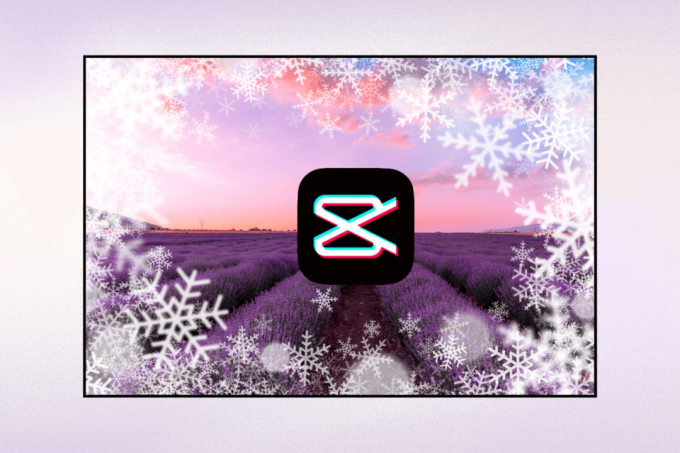
Missä on CapCutin pysäytyskehys?
CapCutin pysäytyskehysominaisuus sijaitsee Muokata valikosta. Voit käyttää sitä luotuasi a Uusi projekti sovelluksessa.
Pysäytyskehyksen käyttäminen CapCutissa
CapCut tarjoaa valikoiman suodattimia julkaisemiseen eri sosiaalisen median alustoilla. Pysäytyskuvatoiminnon käyttäminen voi lisätä videoihisi kiehtovan jäädytetyn näytön tehosteen, joka tekee niistä visuaalisesti silmiinpistäviä ja huomiota herättäviä. Voit tutustua siihen ja käyttää sitä videoissasi noudattamalla alla olevia yksityiskohtaisia ohjeita:
1. Lataa CapCut-sovellus osoitteesta Pelikauppa puhelimessa, avaa se ja napauta Uusi projekti.

2. Tuo video, johon haluat lisätä pysäytyskehyksen, ja napauta Lisätä -painiketta.
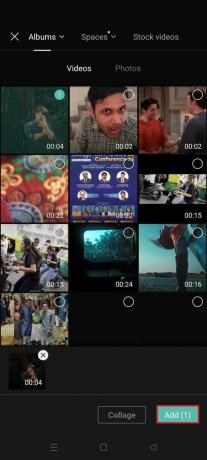
3. Napauta videoleike aikajanalla.
4. Napauta Muokata kuvaketta näytön alareunassa.
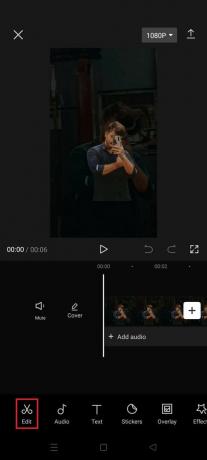
5. Napauta seuraavaksi Jäädyttää kuvake.

6. Vedä valkoiset liukusäätimet säätääksesi pysäytyskehyksen kestoa.
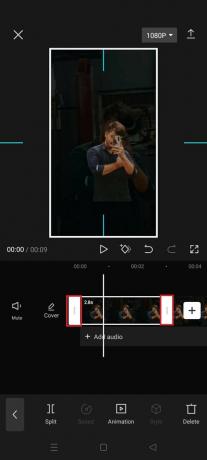
7. Lopuksi napauta Tehty.
Lue myös:Kuinka tehdä Shake Effect CapCutissa
Kuinka muokata Freeze Frame -videotehostetta CapCutissa Windowsissa
Pysäytyskuvavideotehosteen muokkaaminen CapCutissa Windowsissa sisältää tarkan sarjan vaiheita:
1. Avaa CapCut-sovellus Windows-laitteellasi.
2. Siirry olemassa olevaan projektiisi tai napsauta Aloita luominen.
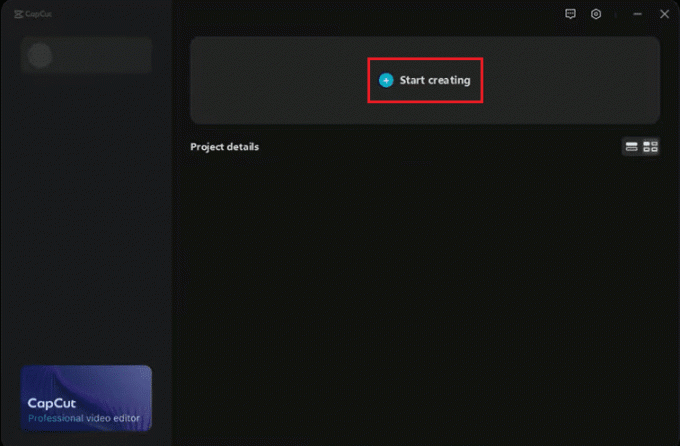
3. Projektissasi kohdista klippi missä haluat käyttää pysäytyskehystehostetta.
4. Aseta pysäytyskehys jakaa leikkeen juuri sillä hetkellä, kun haluat vaikutuksen alkavan. Paikanna leikkeen aikajanan sijainti, valitse se ja käytä jakotyökalua tai pikakuvaketta.
5. Eron jälkeen, valitse segmentti erosit juuri. Kopioi se ja luo kehyksestä kopio.
6. Napsauta kopioitua segmenttiä ja valitse se Pysäytyskuva tai Pidä vaihtoehto CapCut-versiosta riippuen.
Huomautus: Näyttöön tulee valintaikkuna, jossa voit asettaa pysäytyskehyksen keston. Määritä haluamasi pituus ja varmista, että se on kohdakkain aiottuun vaikutukseen. Vahvista valintasi.
7. Toista videosi tarkastellaksesi pysäytyskuvatehostetta. Varmista, että se näkyy haluttuna hetkenä ja kestää valitun ajan.
8. Kun olet tyytyväinen, tallenna projektisi ja napsauta Vie-painike jäädytyskehysefektin ollessa ennallaan.
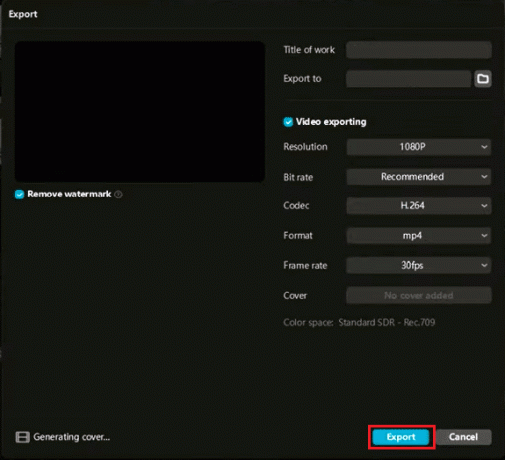
Lue myös:Kuinka tehdä nopeuden muokkaus CapCutissa
Miksi CapCutissa käytetään Freeze Frame -vaihtoehtoa?
CapCutin pysäytyskehysvaihtoehtoa käytetään useista erityisistä syistä videoeditointiin:
- Sen avulla toimittajat voivat korostaakriittisiä hetkiä videossa kiinnittää katsojan huomion tiettyihin toimiin, reaktioihin tai yksityiskohtiin.
- Pysäytyskehykset voivat esitellä a dramaattinen tai jännittävä elementti videoon keskeyttämällä toiminnon ratkaisevassa kohdassa.
- Opetus- tai opetusvideoissa näitä kehyksiä käytetään pysäyttämään kehys, joka sisältää tärkeää tietoa, mikä helpottaa katsojien omaksumista ja ymmärtämistä.
- Sitä voidaan käyttää a siirtymävaiheen elementti kohtausten tai leikkeiden välillä, mikä tarjoaa tasaisemman videon kulun.
- Pysäytyskehyksiä voidaan käyttää esteettisiin tarkoituksiin, joka parantaa videon yleistä visuaalista ilmettä ottamalla käyttöön luovia ja taiteellisia tehosteita.
- Komediasisällössä pysäytyskehykset ovat usein tottuneet alleviivaa humoristisia hetkiä, jolloin katsojat voivat nauttia komedian ajoituksesta.
Tämä vie meidät oppaamme loppuun kuinka pysäytyskehystä käytetään CapCutissa. Joten mene eteenpäin, pidä tauko tärkeissä hetkissä ja anna luovuutesi loistaa. Älä pidättele, vaan pudota viileitä ajatuksiasi ja nerokkaita ideoitasi kommentteihin. Olemme kaikki korvia!
Henry on kokenut teknologiakirjailija, jonka intohimona on tehdä monimutkaisista teknologiaaiheista jokapäiväisten lukijoiden ulottuvilla. Yli vuosikymmenen kokemuksella teknologia-alalta Henrystä on tullut lukijoilleen luotettava tietolähde.



